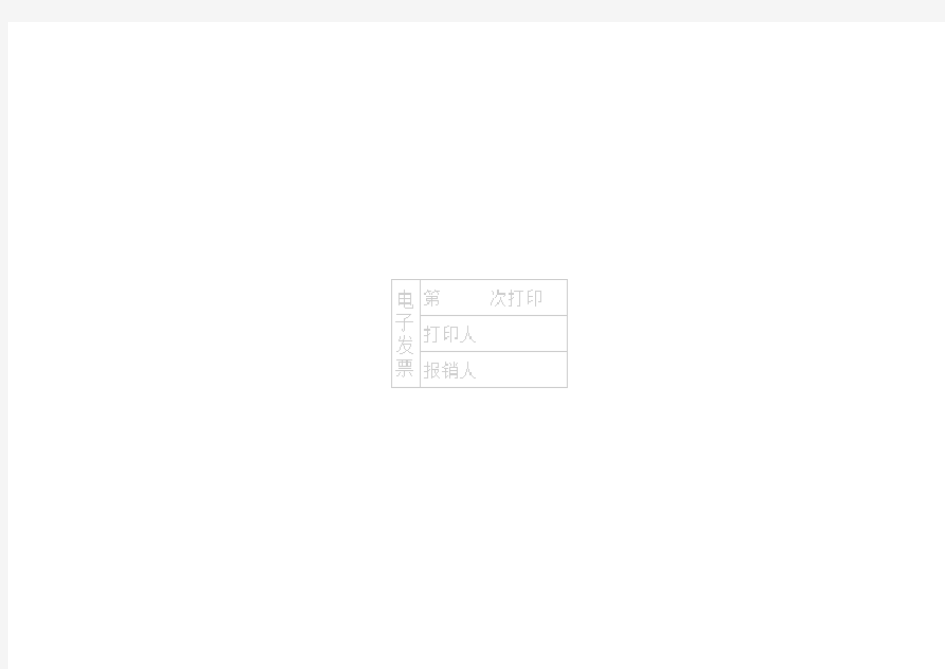
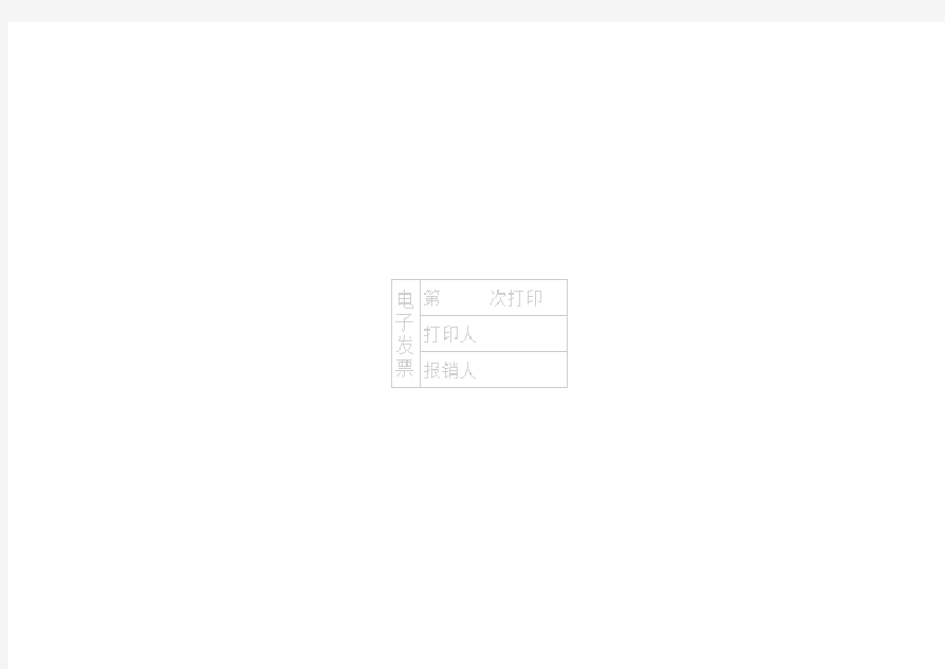
税控发票开票软件发票格式调试方法 操作步骤: 【第一步】点击“【发票管理】-【打印格式设计】-【发票打印格式设计】”菜单项[图1],便弹出发票设计窗口[图2]。 图1 发票打印格式设计
图2 发票打印格式模板列表窗口 【第二步】选中列表中您持有的发票打印格式模板[图3],如果您有多个票种,一个票种一个票种的调试。例如,选择增值税专用发票打印模板,然后点击工具条中的【查看】按钮,便弹出系统已设定好的测试票样窗口[图4]。这是一张专 门用作调试打印格式的测试发票。 图3 选则测试票种
图4 发票打印测试票样窗口 【第三步】点击【页面】[图5],弹出“页面边距设置”框[图6]。点击“预设”出的倒△,出来打印机名称,选择打印发票的打印机。如果您打发票的打印机是默认打印机此处不用动,“预设”即可。手动输入“左边距”和“上边距”的数值,点【应用】,然后【退出】。[“左边距”和“上边距”的数值如何设置见下 文中的“附录”]。 图5 页面设置
图6 页面边距设置 【第四步】将A4白纸横向折叠成发票一样长度,如果有和发票一样大小的凭证打印纸更好。将纸紧靠打印机挡板左边放进打印机,让打印机完全吃纸。有的企业打印机放纸、放发票没有完全吃进,导致打印出框或压线。然后点【打印】-【直接打印】,[图7]打出测试的发票文字。 图7 打印测试发票 【第五步】测试发票的文字打在白纸上后,和电脑上的发票对照,查看文字是否
打全,打完整。有的打印机如映美的可能“密码区”右边不全,税额不完整,需要往左调试挡板。[挡板往左见“附录”]。确认文字完整后,拿一联发票,将发票放在刚打的白纸上面,左边和上边对齐,查看文字是否在发票框里,像图7那样,在框里且不压线。如果不在框里就要再行修改【页面边距设置】中的“左边距”和“上边距”。[修改规则见“附录”]。修改后再次打印到白纸上和发票叠起来比对。直至调整的文字完整且都在框里不压线。此过程可能费时费纸,请耐心。调好后便可开具正式发票。 附录: 1.“左边距”和“上边距”数值 边距的范围为-300到600,发票上一个汉字大约60的距离。不一样的电脑,不一样的打印机,数值不一样,就是一样的电脑打印机,数值也不一样。需要多次用白纸实际调试。没有固定数值。经过多次安装,现给出参考数值,【-180,-20】。可先使用参考数值,再用白纸多次调试到适合您的正确数值。 2.“左边距”和“上边距”数值规则 如果打在白纸上的文字相对于左边和上边对齐的发票向右偏,则将“左边距”缩小,反之增大。比如“左边距”数值是0时,文字偏右两个汉字距离,就把“左边距”数值改为负数,一个汉字距离大约是60,便把“左边距”数值改成-120试试。 如果打在白纸上的文字相对于左边和上边对齐的发票向上偏,则将“上边距”增大,反之缩小。比如“上边距”数值是0时,文字偏上一个汉字距离,就把“上边距”数值改为60试试。 开始如果差距很大可成百成十的改动数值,差不多了,可5个3个的稍微改动数值。 3.挡板调试 左右也可以调试打印机的挡板,特别是如果发票打印不完整,可左移挡板。调好数值后,挡板也不要轻易改动位置。
记账凭证和收款凭证 收款凭证是指用来反映货币资金增加业务而编制的凭证。是用来记录货币资金收款业务的凭证,它是由出纳人员根据审核无误的原始凭证收款后填制的。下面就为大家解开记账凭证和收款凭证,希望能帮到你。 记账凭证是登记账簿的依据,按其所反映的经济内容不同,一般分为收款凭证、付款凭证和转账凭证。 收款凭证。是指用于记录现金和银行存款收款业务的会计凭证。 收款凭证根据有关现金和银行存款收入业务的原始凭证填制,是登记现金日记账、银行存款日记账以及有关明细账和总账等账簿的依据,也是出纳人员收讫款项的依据。 记账凭证的填制方法1.除结账和更正错误,记账凭证必须附有原始凭证并注明所附原始凭证的张数。所附原始凭证张数的计算,一般以原始凭证的自然张数为准。与记账凭证中的经济业务记录有关的每一张证据,都应当作为原始凭证的附件。如果记账凭证中附有原始凭证汇总表,则应该把所附的原始凭证和原始凭证汇总表的张数一起计入附件的张数之内。但报销差旅费等的零散票券,可以粘贴在一张纸上,作为一张原始凭证。一张原始凭证如涉及到几张记账凭证的,可以将该原始凭证附在一张主要的记账凭证后面,在其他记账凭证上注明该主要记账凭证的编号或者附上该原始凭证的复印件。
2.一张原始凭证所列的支出需要由两个以上的单位共同负担时,应当由保存该原始凭证的单位开给其他应负担单位原始凭证分割单。原始凭证分割单必须具备原始凭证的基本内容,包括凭证的名称、填制凭证的日期、填制凭证单位的名称或填制人的姓名、经办人员的签名或盖章、接受凭证单位的名称、经济业务内容、数量、单价、金额和费用的分担情况等。 3.记账凭证编号的方法有多种,可以按现金收付、银行存款收付和转账业务三类分别编号,也可以按现金收入、现金支出、银行存款收入、银行存款支出和转账五类进行编号,或者将转账业务按照具体内容再分成几类编号。各单位应当根据本单位业务繁简程度、人员多寡和分工情况来选择便于记账、查账、内部稽核、简单严密的编号方法。无论采用哪一种编号方法,都应该按月顺序编号,即每月都从1号编起,顺序编至月末。一笔经济业务需要填制两张或者两张以上记账凭证的,可以采用分数编号法编号,如1号会计事项分录需要填制三张记账凭证,就可以编成1(1/3)、1(2/3)、1(3/3)号。 4.填制记账凭证时如果发生错误,应当重新填制。已经登记入账的记账凭证在当年内发现错误的,可以用红字注销法进行更正。在会计科目应用上没有错误,只是金额错误的情况下,也可以按正确数字同错误数字之间的差额,另编一张调整记账凭证。发现以前年度的记账凭证有错误时,应当用蓝字填制一张更正的记账凭证。 5.实行会计电算化的单位,其机制记账凭证应当符合对记账凭证的一般要求,并应认真审核,做到会计科目使用正确,数字准确无误。
记账凭证封面填写规范记账凭证封面填写样本 记账凭证输入设计至关重要 ,输入设计目标是保证输入的准确可靠性 ,控制输入的工作量和保证输入的方便性。那么记账凭证的封面要怎么填写呢?下面就为大家解开记账凭证封面填写内容,希望能帮到你。 1、记账凭证单号----封面内页第一张记账凭证号码 (如:内页第一张记账凭证号码21号---50号); 则填写:记账凭证单号----自第 21 号至第 50 号; 2、原始凭证,汇总凭证张数---(封面内页第一张记账凭证号码20号---“记账凭证右边---附原始凭证张数5”如:5张)---从20号的“5张”---至50号每一张的原始凭证张数合计填列如共计原始凭证张数300张; 操作:原始凭证,汇总凭证张数---共 300 张; 3、会计凭证总页数---全部页数320张---记账凭证20张,原始凭证,汇总凭证张数300张;
操作:会计凭证总页数---共 320 页。 1.除结账和更正错误,记账凭证必须附有原始凭证并注明所附 原始凭证的张数。所附原始凭证张数的计算,一般以原始凭证的自然张数为准。与记账凭证中的经济业务记录有关的每一张证据,都应当作为原始凭证的附件。如果记账凭证中附有原始凭证汇总表,则应该把所附的原始凭证和原始凭证汇总表的张数一起计入附件的张数之内。但报销差旅费等的零散票券,可以粘贴在一张纸上,作为一张原始凭证。一张原始凭证如涉及到几张记账凭证的,可以将该原始凭证附在一张主要的记账凭证后面,在其他记账凭证上注明该主要记账凭证的编号或者附上该原始凭证的复印件。 2.一张原始凭证所列的支出需要由两个以上的单位共同负担时,应当由保存该原始凭证的单位开给其他应负担单位原始凭证分割单。原始凭证分割单必须具备原始凭证的基本内容,包括凭证的名称、填制凭证的日期、填制凭证单位的名称或填制人的姓名、经办人员的签名或盖章、接受凭证单位的名称、经济业务内容、数量、单价、金额和费用的分担情况等。 3.记账凭证编号的方法有多种,可以按现金收付、银行存款收 付和转账业务三类分别编号,也可以按现金收入、现金支出、银行存款收入、银行存款支出和转账五类进行编号,或者将转账业务按照具
怎么调试打印机和发票格式一、打开软件,如下图操作:注意机动车选最下面机动车销售发票
注解:步骤3“-”表示向左移动,“170”数值越大向左移动的越多步骤4“-”表示向上移动,“20”数值越大向上移动的越多,但要注意的是不带“-”,“20”数值越大向下移动的越多。 三、调整打印机挡板调,刻度通常为“10、15、20”,如图: 四:完成以上步骤,把A4白纸放入打印机就点打印选择直接打印。如图:
五、将打印出来的白纸放在领回来的空白发票上面做对比,如图: 如对比出来的出现偏差,继续步骤二,改数值,向左偏了就把数值改小,反之改大,向上偏了把数值改小或改成正数,反之改大,直到对比出来的结果跟图所示就可以了。 下面付常见打印机格式数据,然需用白纸打印出来对比下。打印机型号票种刻度左边距上边距 映美发票1号增值税普票15 -160 -35 映美fp312k 增值税普票15 -170 -50 增值税普票15 -150 -40 映美fp312k 增值税普票20 -190 -40 映美FP-530KⅡ+ 增值税专票15 -150 -40 映美FP-530KⅡ+ 增值税普票15 -160 -40 映美FP-530K+ 增值税普票10 -160 5 映美FP-530K+ 货运专票10 -160 5
映美fp-538k 增值税普票20 -195 -35 映美fp-570k 增值税专票10 -200 -40 映美FP-570KII 增值税普票13 -160 -40 映美fp-620k 增值税普票15 -160 -35 映美fp-630k 增值税普票15 -160 -35(-43) 映美fp-630k+ 增值税普票左边一刻度-200 -15 (后进纸) 得实DS-620II 增值税普票10 -210 0 得实DS-1120 增值税普票10 -240 0 左边打不完,需要前面加字得实DS-660 增值税普票20 -190 -40 得实DS-660 货运专票20 -190 -30 得实670 增值税专票15 -130 -30 得实670 增值税普票15 -140 -30 得实640 增值税专票20 -205 -40 DS-670 增值税专票20 -185 -30 得实DS-1830 增值税普票10 -125 -41 DS-570 增值税普票15 -190 0 得实600 增值税普票20 -185 -25 专票一样 得实AR-520 增值税普票20 -190 -30 得实AR-570 增值税普票15 -150 -30 Epson LQ-610K 增值税专票10 -160 18 Epson LQ-615K 增值税普票10 -160 18
增值税专用(普通)发票打印定位调试方法 步骤一:将打印机活动导纸板调至与最左侧距离10个毫米位置(如果打印机无刻度,可用直尺量出这个距离即可),然后确定导纸板固定无滑动现象,如图1所示。 图1 步骤二:准备好A4纸并将A4纸横边右侧折叠5个厘米后横着放入打印机(注意放置过程中纸张左侧与打印机导纸板左侧贴合平行放入),如图2所示。 图2 步骤三:进入开票系统填开发票完成以后,选择打印发票,会弹出打印“边距调整”对话框,如图3所示。“向下调整”和“向右调整”第一次打印分别先用0和0测试打印,不用更改
直接点击“打印”。 图3 步骤四:将A4纸上打印的测试发票用一张空白发票(最上面的白色联)覆盖其上,左侧和上侧对齐,比对发票打印位置。要注意发票票面所有信息都要完整打印出来,特别要注意观察 1、发票最右侧和最左侧信息不能有缺打漏打。 2、发票金额、税率栏是否打印在对应的发票位置上,如图所示! 图4 步骤五:下面就着重讲解“边距调整”。在票面信息完全打出来的前提下,要最先保证发票加密码在密码区内,不能出格。如图5所示,这样的密码区打出来是正常的,且下方“数量”“单价”“金额”“税率”“税额”都在标线的框内,如何调整呢?一般情况下,我们按顺序分两个小步骤来完成!(PS:请按以下调整顺序来操作)
图5 1、向下调整 首先,如下图6所示对比发票后我们先观察发票密文区打印是否都在密文边框内,且在边框内的距离是否上下均等。是则上下无需调整。不是的话,有两种情况:一种是向上偏移了,单位以毫米计算,偏离多少在“向下调整”框内输入调整的毫米数正数即可! 一种是向下偏移了,那么本身系统输入名目就是“向下调整”,此时再输入调整的正值 就会越发偏下了,那么我们只需输入调整的负值即可,如需要调整2个毫米输入-2即可! 图6 2、向右调整 我们还是观察密码区,如上图6所示为调整的标准,打印的密文与密文左边框距离为 2个毫米!实际调整还是会遇到两种情况: 一种是密文向左偏移了,单位以毫米计算,偏离多少在“向右调整”框内输入调整的 毫米数正数即可! 一种是密文向右偏移了,那么本身系统输入名目就是“向右调整”,此时再输入调整 的正值就会越发偏右了,那么我们只需输入调整的负值即可,如需要调整2个毫米输入 -2即可! (备注:在确保第一次打印在A4纸上的信息完整后,边距调整只观察密码区即可, 此方法可帮助纳税人快速准确调整发票位置!)
增值税专用发票带清单的,清单要用什么纸打印呢? 清单多数使用A4纸打印,如果公司有特殊需求可以采用其他多联打印纸 企胜防伪税控接口系统--专为企业财务解决手工录入开票的所有疑难问题!帮助您实现清单导入批量开票,自动拆分/合并订单,自动调整6分钱误差、智能自动匹配商品税收分类编码!企胜防伪税控接口系统可以将已开票的所有数据信息查询导出Excel表格!方便企业财务统计、分析使用! 发票清单快速导入,批量自动开票--效果展示: 航天开票系统: 航天Excel快速导入清单开票--效果视频: https://www.doczj.com/doc/f5518757.html,/Video/Show_47_276.html 百旺开票系统:
百旺(望)Excel清单导入开票--效果视频: https://www.doczj.com/doc/f5518757.html,/Video/Show_47_278.html ERP金税接口:当企业有使用到了ERP系统、单独进销存、单独财务系统或企业自主开发系统,企胜防伪税控接口都可以帮助您实现系统对接,这样可以直接将企业的业务系统数据传送到开票系统完成开票!开完发票之后还可以根据企业的需求将开票的结果信息返写到ERP系统中!具体ERP系统对接详情可咨询企胜线上客服或企胜400热线!
航天ERP系统对接快速导入清单开票--效果视频: https://www.doczj.com/doc/f5518757.html,/Video/Show_47_277.html 百旺ERP系统对接快速导入清单开票--效果视频: https://www.doczj.com/doc/f5518757.html,/Video/Show_47_279.html API集成接口:在很多企业使用ERP系统想更加方便实现快速开票的情况下,企胜防伪税控接口系统还提供API集成的方式,也就是将我们的企胜防伪税控接口系统集成到企业的ERP系统中,这样在开票的时候财务只需执行ERP系统和开票系统即可,我们的企胜防伪税控接口系统处于隐藏式的工作!具体API集成实施详情可咨询企胜线上客服或企胜400热线! 企胜防伪税控接口系统--安装说明: https://www.doczj.com/doc/f5518757.html,/Video/Show_47_280.html 下载地址:
竭诚为您提供优质文档/双击可除excel移动发票打印模板 篇一:凭证模板对照表 当用户有对凭证有改动要求的时候,我们可以用uFow 改动现有的模板,在改动以前最好保存原有的模板。windows2000模板路径:c:\winnt\system32\uFcomsql\里面的相应模板 windowsxp98模板路径: c:\windows\system32\uFcomsql\里面的相应模板u8.61软件的模板路径: c:\windows\system32\uFcomsql\glrep\zh-cn里面的相应模板 u8.71软件的模板路径:产品安装路径下,如: d:\u8soft\ufcomsql\glrep\zh-cn里面的相应模板u8非连续 金额式凭证u8fpzjetd.rep 数量外币式凭证u8fpzwbtd.rep u8连续 金额式凭证u8pzjetd.rep
数量外币式凭证u8pzwbtd.rep 7.0非连续 金额式凭证shFjetd.rep 7.0连续 金额式凭证uFpzjetd.rep 数量外币式凭证ufpzwbtd.rep 帐簿通(上海版)连续 金额式凭证shljetd.rep 数量外币式凭证shlwbtd.rep 6.0连续 金额式凭证glpzjetd.rep 数量外币式凭证glpzwbtd.Rep 以u860为例,其他版本可能有变动代码显示内容 @1550203(没有明白)@2-1 @3作废 @4 @5 @6 @7 @8 @9
@10 @11 @12 @13 @14 @15 @16 @17 @18 @19 @20 @21 @22凭证标题年月日出差摘要全级会计科目一级会计科目末级会计科目借方金额贷方金额原币汇率数量单价附单据数记账人 @23复合人@24出纳@25制单人@26核算单位@27币种/单位@28@29 @30 *#15 #16 (老版本有时为凭证号)制单日期(有些版本为凭证号)凭证号大写合计金额借方合计贷方合计
应收凭证模板设置解析(上) ● 本文档适用于 K/3 所有版本的应收凭证模板的设置 ● 学习完本文档以后,您可以了解应收凭证模板设置对生成凭证的影响及取数原理 ● 2011年11月20日 V1.0编写人: 赵 静 ● 2011年11月 28日 V2.0修改人:王苏婉 ● ● 本文件使用须知 著作权人保留本文件的内容的解释权,并且仅将本文件内容提供给阁下个人使 用。对于内容中所含的版权和其他所有权声明,您应予以尊重并在其副本中予以保 留。您不得以任何方式修改、复制、公开展示、公布或分发这些内容或者以其他方 式把它们用于任何公开或商业目的。任何未经授权的使用都可能构成对版权、商标 和其他法律权利的侵犯。如果您不接受或违反上述约定,您使用本文件的授权将自 动终止,同时您应立即销毁任何已下载或打印好的本文件内容。 著作权人对本文件内容可用性不附加任何形式的保证,也不保证本文件内容的 绝对准确性和绝对完整性。本文件中介绍的产品、技术、方案和配置等仅供您参考, 且它们可能会随时变更,恕不另行通知。本文件中的内容也可能已经过期,著作权 人不承诺更新它们。如需得到最新的技术信息和服务,您可向当地的金蝶业务联系 人和合作伙伴进行咨询。 著作权声明著作权所有 2011金蝶软件(中国)有限公司。 所有权利均予保留。 本期概述 版本信息 版权信息
目录 1.应用背景 (3) 2. 应收单据凭证模板的设置 (3) 2.1 发票的凭证模板设置 (3) 2.2 其他应收单的凭证模板设置 (11) 3.收款类单据凭证模板的设置 (12)
1.应用背景 为保证应收款管理系统与总账系统数据的一致,在应收款管理系统处理完单据业务后,必须通过凭证处理功能生成单据对应凭证并传入总账。应收款管理系统除了坏账损失、坏账收回、坏账准备的凭证不在应收系统的凭证处理中完成,其他的单据都可以通过凭证处理功能生成。那么生成凭证的时候如何才能生成自己想要的凭证,凭证上的数据是从哪里取的,针对这些情况,下面我们就分析一下不同模板设置取数的情况。 2. 应收单据凭证模板的设置 2.1 发票的凭证模板设置 发票分为普通发票和增值税发票,,两种应收类型的发票的凭证模板是一样的,这里就以增值税发票为例。 进入K/3主控台后,依次单击【系统设置】→【基础资料】→【应收款管理】→【凭证模板】,双击打开凭证模板的界面如图-1所示。 图-1 凭证模板设置界面 先查看下系统设置好的凭证模板,打开0012销售专用发票的凭证模板如图-2所示。
一、通用记账凭证样式 通用记账凭证简介及填写 通用记账凭证是用以记录各种经济业务的凭证。采用通用记账凭证的经济单位,不再根据经济业务的内容分别填制收款凭证、付款凭证和转账凭证,所以涉及到货币资金收、付业务的记账凭证是由出纳员根据审核无误的原始凭证收、付款后填制的,涉及转账业务的记账凭证,是由有关会计人员根据审核无误的原始凭证填制的。在借贷记账法下,将经济业务所涉及的会计科目全部填列在“借方余额”或“贷方余额”栏内。借、贷方金额合计数应相等。制单人应在填制凭证完毕后签名盖章,并在凭证右侧填写所附原始凭证的 张数。 二.收款凭证的格式
收款凭证的介绍及其填制方法 收款凭证是用来记录货币资金收款业务的凭证,它是由出纳人员根据审核无误的原始凭证收款后填制的。在借贷记账法下,在收款凭证左上方所填列的借方科目,应是“库存现金”或“银行存款”科目。在凭证内所反映的贷方科目,应填列与“库存现金”或“银行存款”相对应的科目。金额栏填列经济业务实际发生的数额,在凭证的右侧填写所附原始凭证张数,并在出纳及制单处签名或盖章。 凭证左上角“借方科目”处,按照业务内容选填“银行存款”或“库存现金”科目;凭证上方的“年、月、日”处,填写财会部门受理经济业务事项制证的日期;凭证右上角的“ 字第号” 处,填写“银收”或“收”字和已填制凭证的顺序编号:“摘要”栏填写能反映经济业务性质和特征的简要说明:“贷方一级科目”和“二级科目”栏填写与银行
存款或现金收入相对应的一级科目及其二级科目:“金额”栏填写与同一行科目对应的发生额:“合计栏”填写各发生额的合计数;凭证右边“附件张”处需填写所附原始凭证的张数;凭证下边分别由相关人员签字或盖章:“记账”栏则应在已经登记账簿后划“√”符号,表示已经入账,以免发生漏记或重记错误。在最下面的财务主管,记账,出纳等处,需要相关人员签字或其签章 三.转账凭证的格式 转账凭证的介绍及其填制 转账凭证是根据转账业务(即不涉及现金和银行存款收付的各项业务)的原始凭证填制或汇总原始凭证填制的,用于填列转账业务会计分录的记账凭证。转账凭证是登记有关明细账与总分类账的依据。
竭诚为您提供优质文档/双击可除 excel发票套打模板 篇一:利用word和excel制作套打模板方法 利用word和excel制作套打模板 a、打印自行设计的奖状。除部分信息(如姓名、年级、科目、奖别、指导教师等)不固定,其余内容都是固定的。 1、在excel表格中新建表格,五列,第一行写上标题:姓名、年级、科目、奖别、指导教师,录入相应信息,保存。 2、在word中将奖状排好,姓名、年级等五个地方不打字,也不留空隙。 3、调出“邮件合并”工具栏。(视图→工具栏→邮件合并) 4、在工具栏上,点“打开数据源”按钮,在文件类型中选择“excel文件”,找到刚才保存的表格,选择工作表(一般都是sheet1)。 5、在应打印姓名地方,点“插入域”,在“插入合并域”框中选择相应的“域名”(就是excel第一行的标题名,如“姓名”),插入→关闭。同样方法完成其他地方,全部做好后,点“查看合并数据”,再点击“上一记录”、“下一记录”,
就可以一条条的打印了。 6、更快速的方法:点击“合并到新文档”,就会将所有的数据按一条数据一页文档的方法新建一个文档(即:“字母1”文档),或是点“合并到打印机”,就会全部打印出来了。 b、套印已有表格的空栏处。(如:学籍卡、义务卡等) 首先、用扫描仪把表格扫描成图片文件,插入到文件,调整纸张大小与表格文件的原始尺寸一致,然后右击该图片并选择“设置图片格式”,在弹出的对话框中选择“版式”标签,然后选择“衬于文字下方”,调整图片使其正好覆盖整个页面。 接着、在需要打印的空栏处插入文本框,调整其大小正好和表格图片的空栏尺寸一致。设置文本框为“无填充颜色”和“无线条颜色”。最后、按“a”的方法进行操作。 篇二:巧用excel套打票据背景图片准确尺寸 巧用excel套打票据背景图片准确尺寸 excel套打票据背景图片正确尺寸的简朴获取方法 excel套打票据的设计步骤一般是: 1、用扫描仪扫描票据,天生票据的图片文件;调整票据图片的尺寸,使其在excel中打印输出后与实际票据大小一致。 2、将在第一步取得的图片设为背景,通过调整单元格
各种凭证样式及填写
————————————————————————————————作者:————————————————————————————————日期: ?
一、通用记账凭证样式 通用记账凭证简介及填写 通用记账凭证是用以记录各种经济业务的凭证。采用通用记账凭证的经济单位,不再根据经济业务的内容分别填制收款凭证、付款凭证和转账凭证,所以涉及到货币资金收、付业务的记账凭证是由出纳员根据审核无误的原始凭证收、付款后填制的,涉及转账业务的记账凭证,是由有关会计人员根据审核无误的原始凭证填制的。在借贷记账法下,将经济业务所涉及的会计科目全部填列在“借方余额”或“贷方余额”栏内。借、贷方金额合计数应相等。制单人应在填制凭证完毕后签名盖章,并在凭证右侧填写所附原始凭证的张 数。 二.收款凭证的格式
收款凭证的介绍及其填制方法 收款凭证是用来记录货币资金收款业务的凭证,它是由出纳人员根据审核无误的原始凭证收款后填制的。在借贷记账法下,在收款凭证左上方所填列的借方科目,应是“库存现金”或“银行存款”科目。在凭证内所反映的贷方科目,应填列与“库存现金”或“银行存款”相对应的科目。金额栏填列经济业务实际发生的数额,在凭证的右侧填写所附原始凭证张数,并在出纳及制单处签名或盖章。 凭证左上角“借方科目”处,按照业务内容选填“银行存款”或“库存现金”科目;凭证上方的“年、月、日”处,填写财会部门受理经济业务事项制证的日期;凭证右上角的“ 字第号” 处,填写“银收”或“收”字和已填制凭证 的顺序编号:“摘要”栏填写能反映经济业务性质和特征的简要说明:“贷方一级科目”和“二级科目”栏填写与银行